Annons
Det är inte lätt att tänka på Microsoft PowerPoint som en bildredigerare, men som presentationsprogramvara måste den också vara ett designverktyg för att hjälpa dig skapa nämnda presentationer. Det är därför du måste lära dig att manipulera bilder och skapa intressanta effekter med dina bilder i PowerPoint.
Lär oss tre enkla sätt att redigera dina foton och bilder i Microsoft PowerPoint.
Metod 1: Beskär en bild genom att dra
- Gå till bandet och klicka Infoga> Bild för att lägga till en bild till bilden.
- Högerklicka på bilden och klicka på beskärningsknappen som visas ovanpå. Svarta gröda handtag på kanterna och hörnen gör att du kan omstora bilden.

- Dra ett av handtagen inåt eller utåt för att beskära bilden. Du kan också beskära lika på fyra sidor (tryck på Ctrl + dra hörnhandtaget) eller beskära lika på två parallella sidor (Tryck på Ctrl + dra grödhandtaget på sidorna). Om du vill kan du dra bilden för att fokusera det område du vill behålla igen.
- För att beskära till exakta dimensioner använder du Höjd och Bredd rutor bredvid beskärningsknappen.
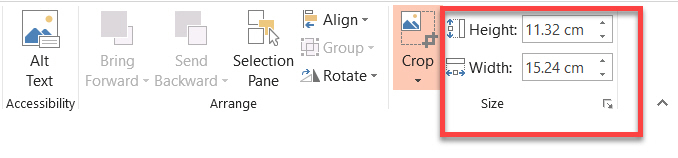
- Tryck på Esc för att avsluta eller klicka var som helst utanför bilden.
Metod 2: Skär en bild till bildförhållande
Låt oss säga att du har ett foto och du vill beskära det till en kvadrat eller någon av de vanliga bildförhållandena. PowerPoint tillåter beskärning med ett klick för flera standardformat.
- Klicka och välj bilden i bilden.
- Gå till Bildverktyg > Formatera. I gruppen Storlek klickar du på rullgardinspilen under Beskära knapp.

- Välj den bildformat du vill ha i rullgardinsmenyn och applicera den på bilden.
- Använd beskärningsrektangeln för att justera grödningsområdet. Du kan också använda beskärningshandtagen för att justera den slutliga vyn.
Metod 3: Beskär en bild till valfri form
En formfyllning kan manipuleras med beskärningsverktyget och användas för intressanta effekter. Du kan till exempel använda en cirkulär form för att beskära en huvudbild.

- Gå till Infoga> Former och välj en form från tillgängliga alternativ. Välj den ritade formen.
- Klick Ritverktyg > Formatera. I Formformer grupp, klicka Formfyll > Bild.
- Bläddra till den bild du vill ha och sätt in den i formen som formfyllning.
- Klicka för att välja den nya bildfyllningen.
- Gå till Bildverktyg > Formatera. I Storlek grupp, klicka på pilen under Beskära för att visa de två beskärningsalternativ.
- Välja från Fylla eller Passa.
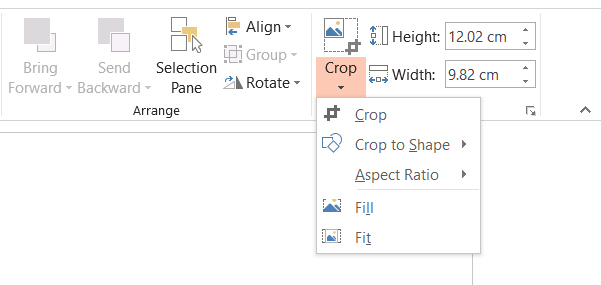
Fylla matchar bilden med formens höjd eller bredd, beroende på vad som är störst. Passa ställer in bildstorleken så att bildens höjd och bredd båda matchar formens gränser.
Som alla andra grödor kan du använda beskärningshandtagen för att finjustera placeringen av formfyllningen inom den beskurna formen.
PowerPoint har många lösningar och det är den perfekta plattformen även om du är det en nybörjare för att designa presentationer eller behöver hjälp skapa professionella PowerPoint-presentationer 10 PowerPoint-tips för att förbereda en professionell presentationAnvänd dessa Microsoft PowerPoint-tips för att undvika vanliga misstag, hålla publiken engagerad och skapa en professionell presentation. Läs mer . Och som du kanske gissat börjar med några coola PowerPoint-mallar 10 coola PowerPoint-mallar för att få din PPT-presentation att lysaLetar du efter de bästa coola PowerPoint-mallarna? Här är 10 av de bästa mallarna som Envato Elements erbjuder. Läs mer är en bra idé.
Saikat Basu är vice redaktör för Internet, Windows och produktivitet. Efter att ha tagit bort smutsen från en MBA och en tio år lång marknadsföringskarriär brinner han nu för att hjälpa andra att förbättra sina berättelser. Han letar efter den saknade Oxford-komma och hatar dåliga skärmdumpar. Men idéer om fotografi, Photoshop och produktivitet lugnar hans själ.

